مزامنة الأفلام بين جهاز Windows و iPhone أو iPad أو iPod
يمكنك مزامنة كل الأفلام أو مجموعة محددة منها على جهاز Windows إلى iPhone أو iPad أو iPod. (إذا كان لديك iPod Classic، يجب أن يحتوي على إمكانية تشغيل الفيديو).
ملاحظة: لمزامنة الأفلام، يجب عليك تثبيت تطبيق Apple TV على جهاز Windows.
مزامنة الأفلام إلى جهازك
قم بتوصيل جهاز Apple بجهاز Windows. (قد يتعين عليك أيضًا الضغط على "الوثوق" على جهاز Apple).
يمكنك توصيل جهازك باستخدام كبل USB أو USB‑C أو من خلال اتصال Wi‑Fi. انظر مزامنة المحتوى بين جهاز Windows و iPhone أو iPad أو iPod touch عبر Wi‑Fi.
انتقل إلى تطبيق أجهزة Apple
 على جهاز Windows.
على جهاز Windows.حدد جهاز Apple في الشريط الجانبي.
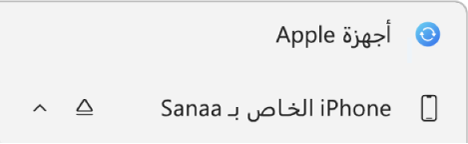
إذا قمت بتوصيل جهازك بجهاز Windows باستخدام كبل USB أو USB-C ولم يظهر الجهاز في الشريط الجانبي، فانظر إذا لم يظهر iPhone أو iPad أو iPod في الشريط الجانبي.
حدد الأفلام في الشريط الجانبي.
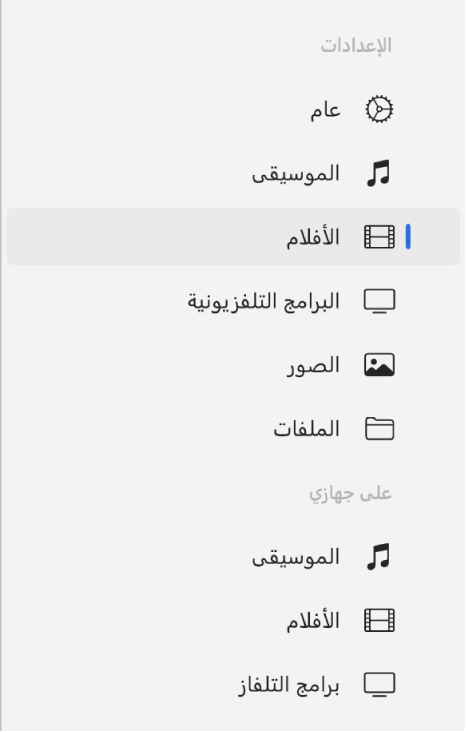
حدد خانة الاختيار "مزامنة الأفلام على [اسم الجهاز]".
بينما خانة الاختيار محددة، يتم تعيين المزامنة لنقل جميع الأفلام إلى جهازك.
![خانة الاختيار "مزامنة الأفلام على [الجهاز]" محددة والقائمة المنبثقة "تضمين تلقائيًا" أسفل ذلك.](http://222.178.203.72:19005/whst/63/=gdkozZookdzbnl//assets/6717DFDCD6C613AE660C5D2B/6717DFDED6C613AE660C5D31/ar_EG/8c374082bbaba98e9939ac15a05efba5.png)
ملاحظة: إذا كنت لا ترى الأفلام التي تريد مزامنتها، فتأكد من تنزيلها بتنسيق HD الأكثر توافقًا أو SD الأكثر توافقًا في تطبيق Apple TV على جهاز Windows. انظر تغيير إعدادات إعادة التشغيل في تطبيق Apple TV على Windows.
لمزامنة مجموعة أفلام محددة، حدد خانة الاختيار "تلقائيًا تضمين"، ثم انقر على القائمة المنبثقة لاختيار عدد الأفلام الحديثة أو التي لم تتم مشاهدتها التي تريد مزامنتها.
في قائمة الأفلام، حدد (أو ألغِ تحديد) مربعات اختيار الأفلام وقوائم التشغيل والعناصر المستأجرة المراد مزامنتها.
عندما تكون جاهزًا لتنفيذ المزامنة، حدد "تطبيق".
يمكنك اختيار مزامنة جهاز Windows وجهاز Apple تلقائيًا كلما تم التوصيل بينهما. انظر تشغيل المزامنة التلقائية أو إيقافها.
قبل فصل جهاز Apple عن جهاز Windows، حدد ![]() في الشريط الجانبي.
في الشريط الجانبي.
إزالة الأفلام التي تمت مزامنتها تلقائيًا من جهاز Apple
يمكنك إزالة فيلم من جهاز Apple فقط مع الاحتفاظ به على جهاز Windows.
قم بتوصيل جهاز Apple بجهاز Windows. (قد يتعين عليك أيضًا الضغط على "الوثوق" على جهاز Apple).
يمكنك توصيل جهازك باستخدام كبل USB أو USB‑C أو من خلال اتصال Wi‑Fi. انظر مزامنة المحتوى بين جهاز Windows و iPhone أو iPad أو iPod touch عبر Wi‑Fi.
انتقل إلى تطبيق أجهزة Apple
 على جهاز Windows.
على جهاز Windows.حدد جهاز Apple في الشريط الجانبي.
إذا قمت بتوصيل جهازك بجهاز Windows باستخدام كبل USB أو USB-C ولم يظهر الجهاز في الشريط الجانبي، فانظر إذا لم يظهر iPhone أو iPad أو iPod في الشريط الجانبي.
حدد الأفلام في الشريط الجانبي.
في قائمة الأفلام، ألغِ تحديد مربع اختيار الفيلم المراد إزالته.
مزامنة جهاز Windows مع جهاز Apple.
تحذير: إذا حذفت عنصرًا تمت مزامنته تلقائيًا من جهاز Windows، تتم إزالة العنصر المحذوف من جهاز Apple في المرة التالية التي تقوم فيها بالمزامنة.
قبل فصل جهاز Apple عن جهاز Windows، حدد ![]() في الشريط الجانبي.
في الشريط الجانبي.